
Cu toții am folosit cifre arabe -.. 1, 2, 3, etc. Cu toate acestea, există necesitatea de a scrie și Roman - I, II, III și așa mai departe. De exemplu, când specificăm o anumită vârstă, este mai bine să o scriem folosind acest sistem.
Dar mulți se întreabă cumintroduceți cifre romane în "Word". Pentru că nu sunt pe tastatură. Acesta este exact ceea ce va fi discutat în articol. Vom analiza toate căile posibile de scriere a cifrelor romane în programul "Word". Unele dintre ele sunt foarte simple și vă vor permite să scrieți rapid, în timp ce alții, dimpotrivă, par inutile, deoarece iau mult timp.

Acum vom considera cea mai simplă metodă, caputeți introduce cifre romane în "Word". Se utilizează literele în limba engleză. Faptul este că cifrele romane sunt similare cu alfabetul latin. Deci, cifra romană "5" arată ca litera "V", iar zece - ca "X". Modelul este clar. Principalul lucru aici este să cunoaștem construcția cifrelor romane, iar restul este un lucru mic.
Desigur, pe lângă asta, trebuie să comutațitastatură în engleză. Cei mai mulți utilizatori știu să facă acest lucru, iar pentru noii veniți, explicăm acum. Prima metodă este folosirea tastelor rapide ALT + SHIFT sau CTRL + SHIFT, în funcție de sistem. De asemenea, puteți utiliza un indicator special pe bara de activități, locația acestuia poate fi văzută în imagine.

Al treilea este util dacă aveți cea de-a opta sau a zecea versiune de Windows. Dacă este așa, atunci puteți, țineți apăsat butonul WIN, apăsați bara de spațiu, iar limba se va schimba.
Există un alt mod în care puteți introduce înNumerele romane "Vord". Este un pic mai complicat decât cel precedent și este nevoie de puțin timp, dar dacă nu sunteți puternic în construirea valorilor romane, el este inventat special pentru dvs.
Vom folosi codurile de câmp. Pentru a le activa, apăsați CTRL + F9 - apar două brațe curbate. Între ele, trebuie să introduceți expresia "321 * Roman", astfel încât să obțineți "{= 321 * Roman}". În loc de cifre "321" introduceți numărul care ar trebui convertit în roman. Imediat ce faci, apăsați F9, iar numărul specificat se va potrivi în cifre romane.
Și acum ne îndreptăm spre metoda cea mai inutilăcum puteți introduce cifre romane în "Word". Puteți face acest lucru folosind tabelul cu simboluri. De fapt, vom introduce litere latine, ca și în prima metodă, dar o vom face printr-o fereastră specială cu simboluri.
Deci, mai întâi trebuie să o deschideți. Pentru a face acest lucru, mergeți la fila "Inserare" și în bara de instrumente (la capătul final) găsiți butonul "Simbol", apăsați - se va afișa meniul. În acesta, selectați "Alte simboluri ..." - se va deschide o fereastră simbolică.
În ea găsiți cifrele romane, literele în limba engleză și selectați cele necesare, faceți clic pe butonul "Inserare". Pentru a facilita căutarea, puteți selecta "Main Latin" din lista derulantă "Set".
Acum vom folosi codul semnului pentru a introduce numerele romane în Vorda din 2003. Deși această metodă este potrivită pentru alte versiuni, dar o vom lua în considerare în 2003.
Iată o listă cu cifre romane și coduri pentru ei:
Acum trebuie să plasați cursorul în locul potrivit, introduceți codul acolo, apoi apăsați ALT + X. Odată ce faceți acest lucru, codul se va transforma în cifra romană dorită.

Acum, ia în considerare un alt mod de inserareNumerele romane din "Cuvântul" folosind codul. Numai de data aceasta codul este denumit cod ALT. Esența este aproape la fel ca în metoda anterioară, dar există unele diferențe, despre care vom vorbi acum.
În primul rând, codul fiecărei cifre este diferit și, în al doilea rând, este necesar să fie introdus diferit.
În primul rând, să enumerăm codurile și numerele în sine:
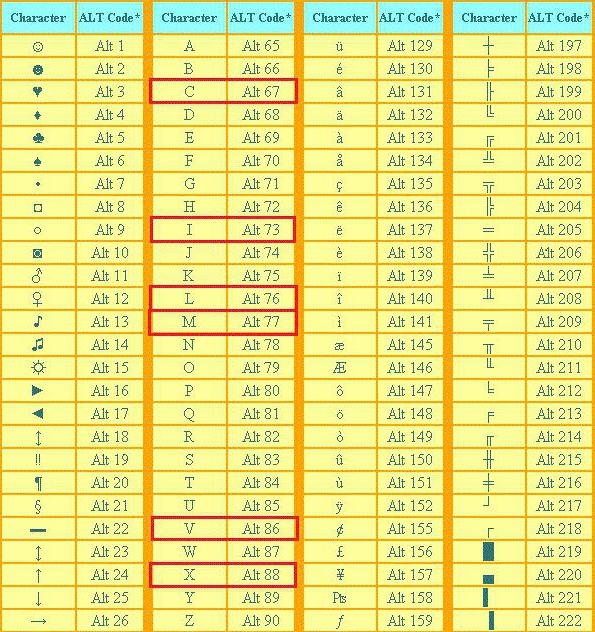
Deci, știm codul, trebuie doar să-l introducem. Pentru aceasta, porniți codul ținând apăsată tasta ALT. După ce lansați ALT, numărul dorit corespunde codului pe care l-ați introdus. Rețineți că codul trebuie introdus pe tastatura numerică din dreapta.
</ p>